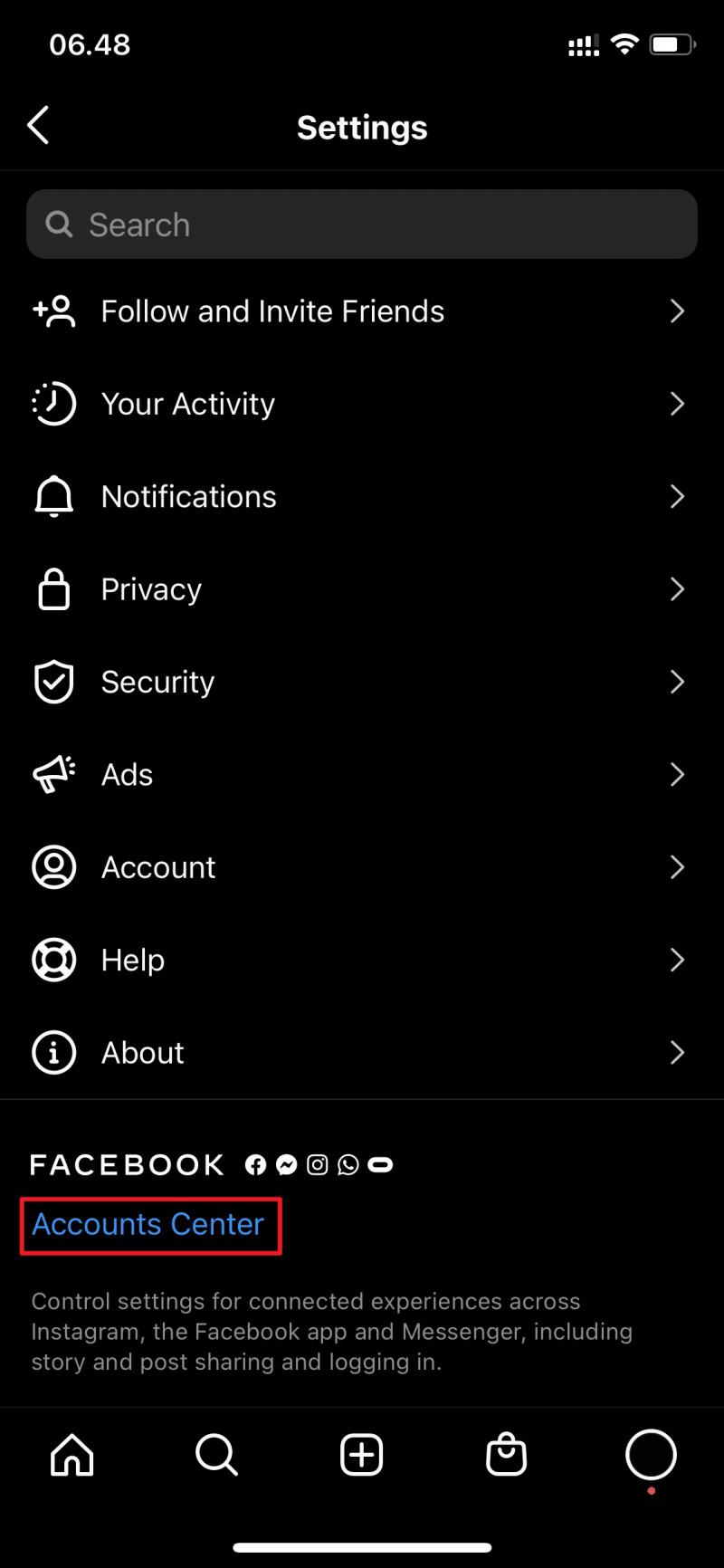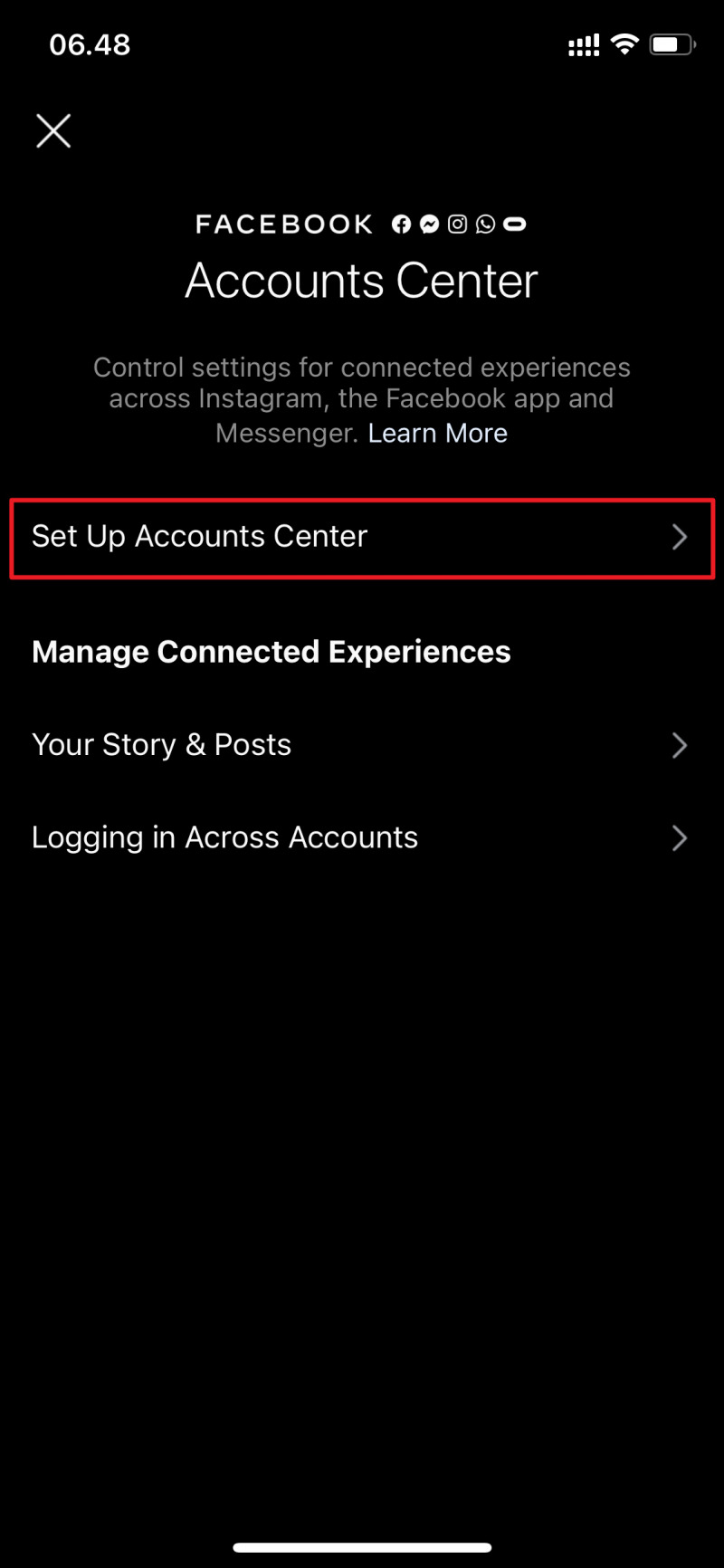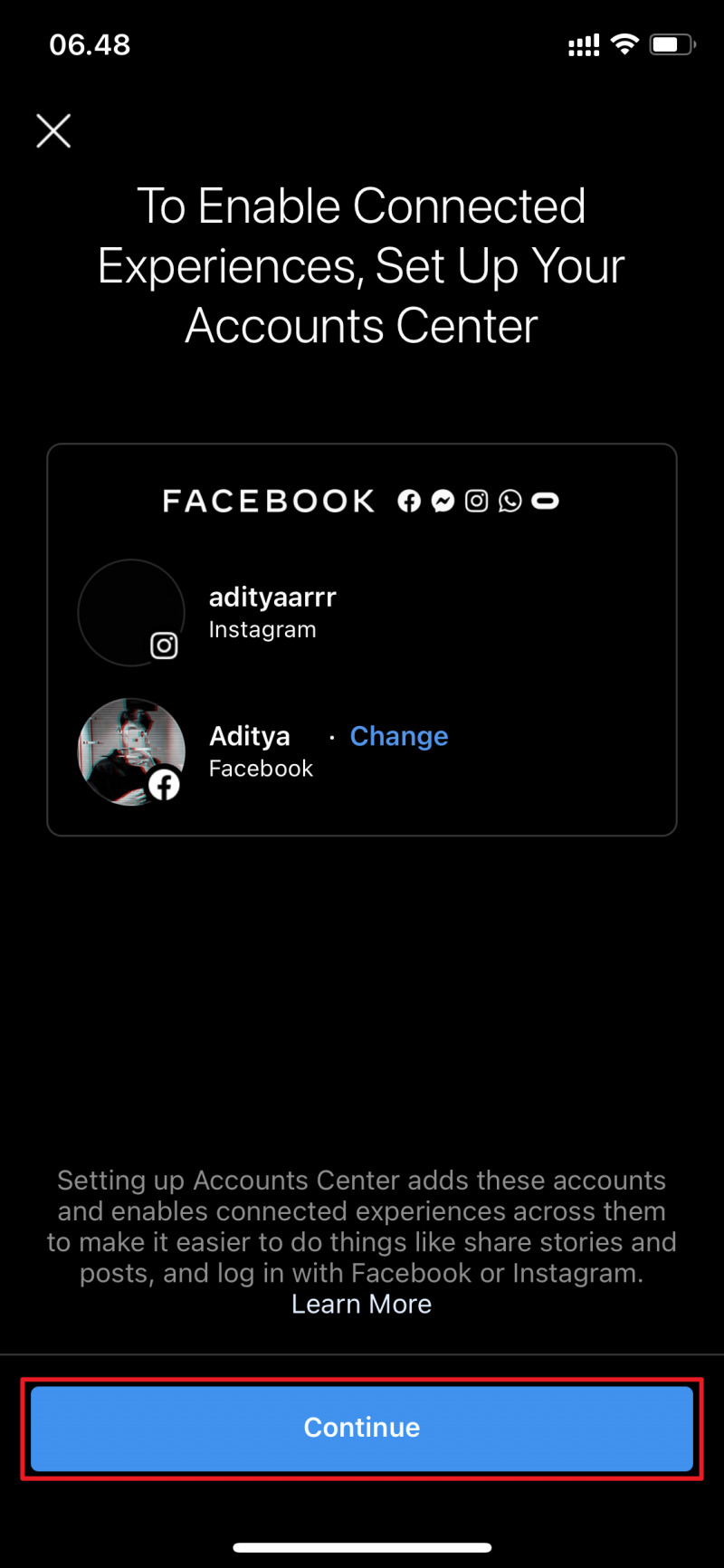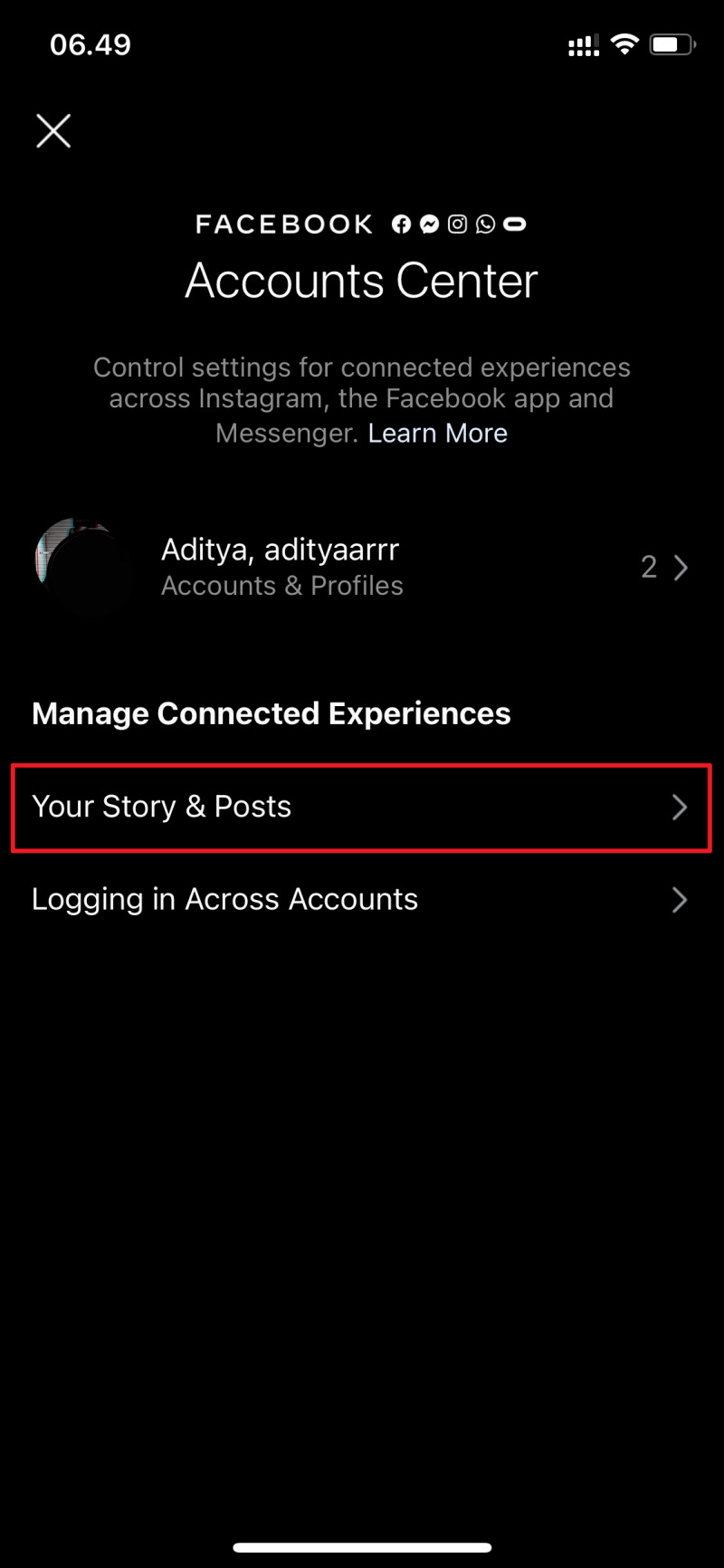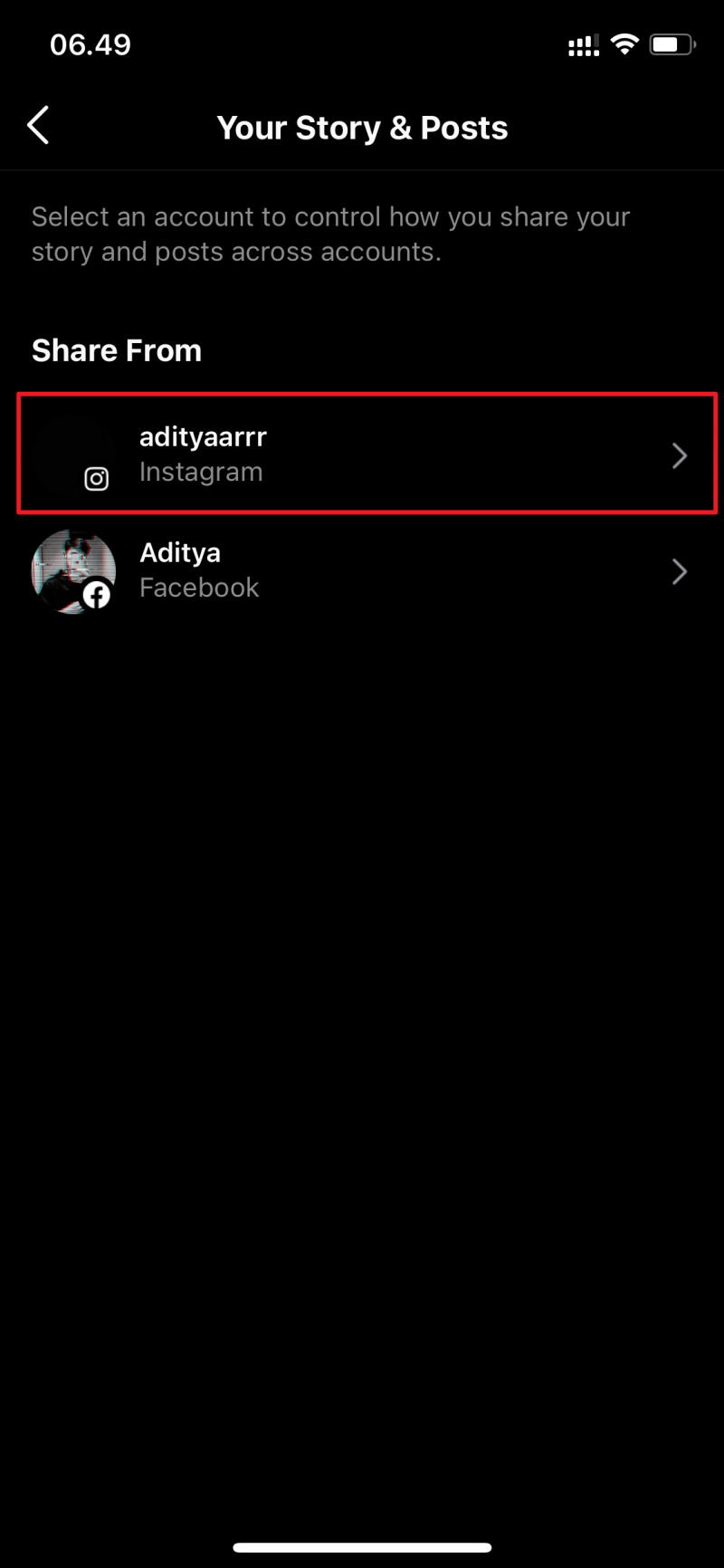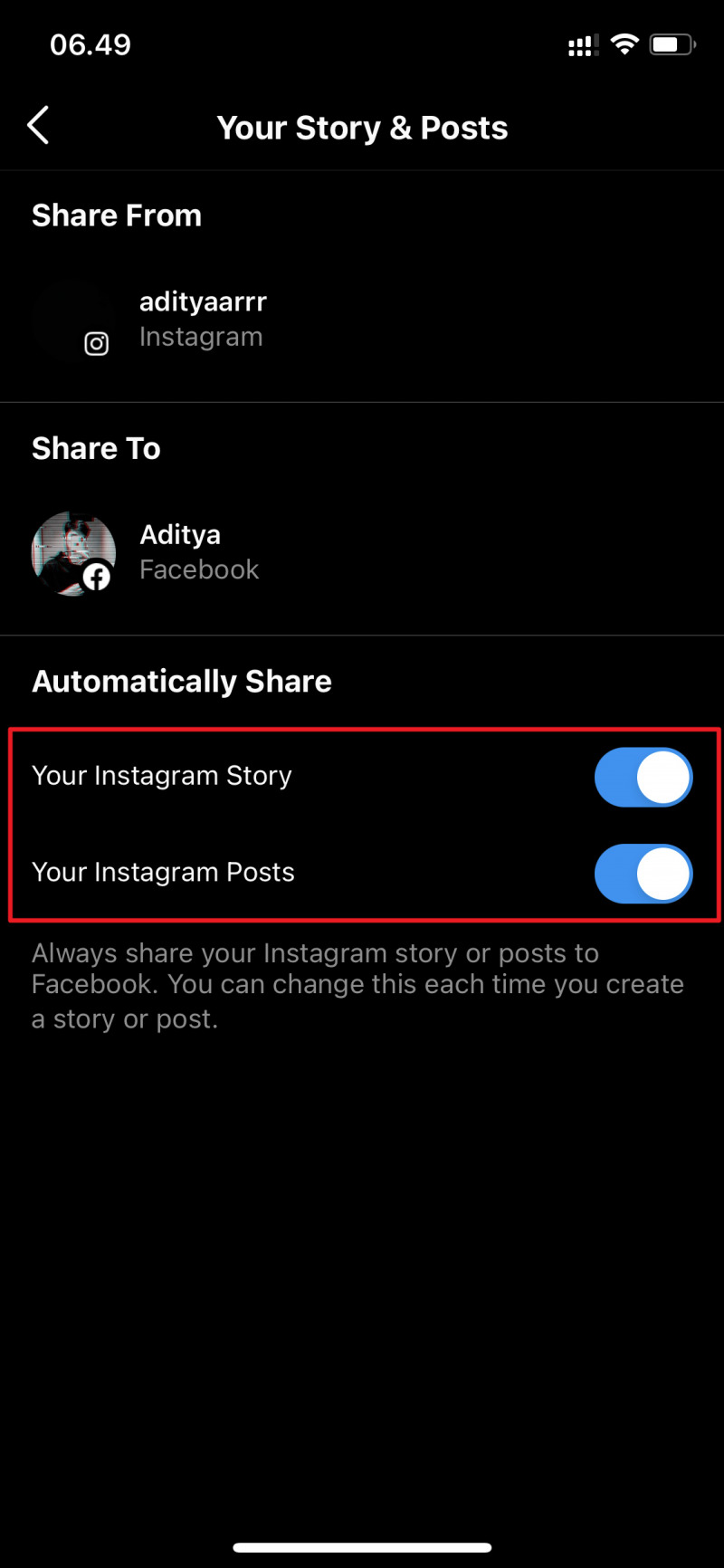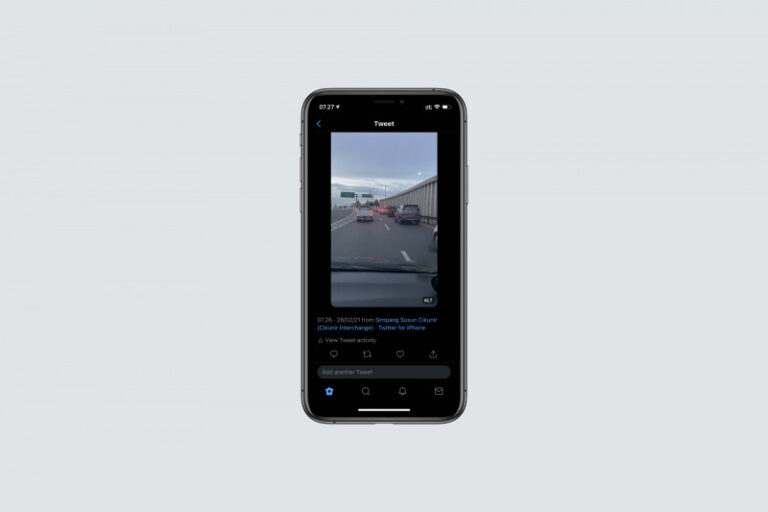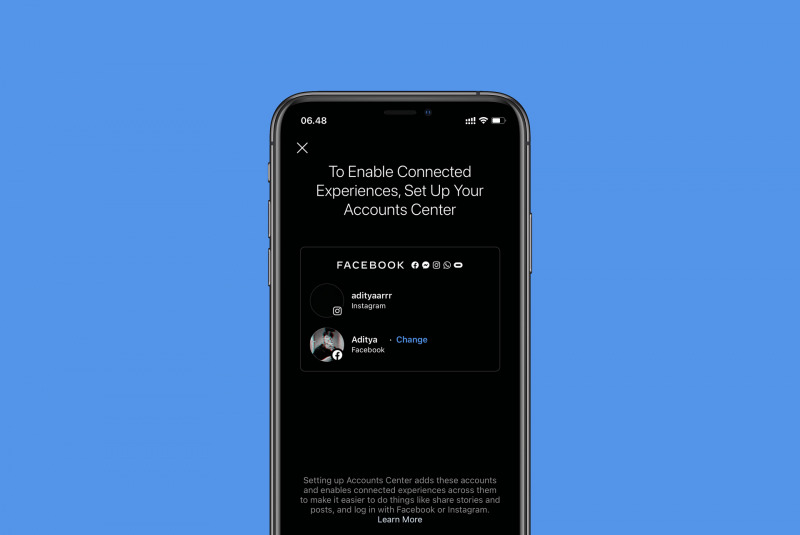
Seiring berjalannya waktu, baik layanan Facebook dan Instagram mengalami peningkatan fitur yang terintegritas satu sama lain, salah satunya adalah fitur cross-share dimana Instagram Story atau Postingan bisa kamu bagikan langsung ke Facebook secara otomatis.
Artikel kali ini akan membahas bagaimana cara membagikan Instagram Story atau Post ke Facebook.
Baca juga tutorial iPhone lainnya:
- Cara Mengaktifkan Optimized Battery Charging di iPhone
- Cara Mengatasi Unable to Verify Update di iPhone
- Cara Menghilangkan Suara ketika Mengambil Foto di iPhone
- Cara Membersihkan Cache di iPhone
- Cara Mengambil Gambar dengan Format JPEG di iPhone
- Cara Mematikan Konten Explicit pada Apple Music di iPhone
- Cara Settings Equalizer pada Apple Music di iPhone
- Apa Perbedaan dari Not Disturb dan Silent Mode di iPhone
- Cara Menghapus Trusted Device dari Apple ID
- Cara Membersihkan Air pada Speaker dengan Shortcut iPhone
- Cara Menghapus Spam pada Kalender di iPhone
- Cara Membuat Icon Kosong pada Home Screen iPhone
Share Instagram Stories dan Post ke Facebook
Untuk itu, pertama pastikan kamu telah menghubungkan akun Instagram dengan Facebook.
- Buka Instagram.
- Tap profil kamu.
- Tap hamburger menu pada pojok kanan atas. Lalu tap Settings.
- Pada bagian bawah, tap opsi Account Center.
- Tap opsi Set Up Account Center.
- Hubungkan dengan akun Facebook kamu.
- Tap opsi Your Story & Posts.
- Tap akun Instagram kamu.
- Terdapat dua opsi yang bisa kamu aktifkan, yakni otomatis membagikan Instagram Story dan Post ke Facebook.
That’s it!